大切なファイルを最新の状態で自動的にバックアップする方法


大切なファイルのバックアップはどうしていますか?

いろんな方法があるけど、私は「 OneDrive 」というマイクロソフト社が提供しているオンラインストレージサービスで自動的にバックアップしているわ。


もう少し詳しく教えてください。

例えばパソコン上の特定フォルダーを「 OneDrive 」の設定で指定すれば、そのフォルダー内のファイルは自動的にインターネット上にある専用サーバーに最新の状態でコピーされるので、指定したフォルダーに保存しているだけでバックアップになるの。

ほかにもメリットはありますか?

外付けハードディスクや USBメモリーのように物理的に壊れたり紛失したり、というリスクが少ないのも魅力ね。
説明
「OneDrive(ワンドライブ)」とは、マイクロソフト社が提供している「オンラインストレージ」サービスで、ファイルをインターネット上の記憶装置(サーバー)に保存でき、パソコンとの同期や共有利用ができるサービスです。
- Microsoft OneDrive
https://onedrive.live.com/about/ja-jp/
同様のサービスには「 Dropbox 」や「 Google Drive 」などもありますが、「 OneDrive 」は同じマイクロソフト社の Windows を搭載したパソコンでの使い勝手がよく、ファイル管理が苦手な人でも使いやすいはずです。
「 OneDrive 」は Windows 8.1 以降では最初から組み込まれており、それ以前の Windows でも専用ソフトウエア「 OneDrive for Windows 」が無償で提供されています。
- Microsoft OneDrive のダウンロード
https://onedrive.live.com/about/ja-jp/download/
利用には「 Microsoft アカウント 」によるサインインが必要ですが、通常はすでに使っている Windows のアカウントと共通なので新たに登録する必要はありません。
設定は「タスクバー」の右、「通知領域」の中にある「OneDrive」アイコン(雲のデザイン)を使います。
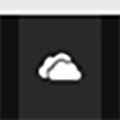
そのアイコンを右クリックして現れるメニューから各種操作ができるのです。
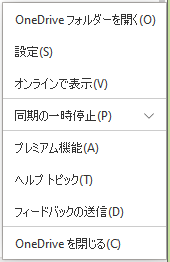
バックアップしたいフォルダーの指定は、メニューから「設定」を選択して開く「設定」画面を「アカウント」タブに切り替え、「フォルダーの選択」ボタンをクリックします。
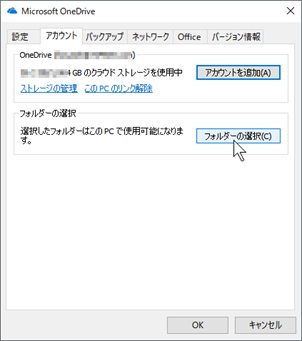
「 OneDrive のファイルをこの PC と同期 」画面が開いたら、同期させて自動バックアップしたいフォルダーを指定できます。
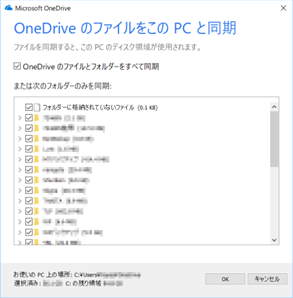
「 OneDrive 」とパソコンのハードディスク(または SSD)の残り容量に余裕があれば『 OneDrive のファイルとフォルダーをすべて同期 』を選択しても構いません。
あとは先ほど指定したフォルダー内にバックアップしたいファイルを保存しておけば、自動的にインターネット上の「OneDrive」サーバーに同期保存されます。
これで突然、パソコンが使用不能になった場合でも、別のパソコンから「 OneDrive 」にインターネット経由で接続することで、トラブル前に同期保存した状態で大切なファイルを再現することができるのです。
「 OneDrive 」は無料で5GBまで利用できます。もちろん大量の写真や大容量の動画などは無理ですが、大切なデータだけに絞ってバックアップするには十分な容量です。
もし容量を増やしたい場合は有料のプランを検討することになります。
- Microsoft OneDrive のプラン
https://onedrive.live.com/about/ja-jp/plans/
どこまで「 OneDrive 」とパソコンを同期させ、最新状態でファイルをバックアップするか決める必要があります。
執筆者: 林 俊二










